BTC-Only: Подключение Nunchuk к Keystone
Это руководство проведет вас через настройку Nunchuk для бесперебойной работы с вашим Keystone 3 Pro (версия BTC-Only), позволяя вам безопасно управлять вашими BTC.
Поддержка: BTC с Native SegWit, Nested SegWit и Legacy
Функции: Отправка, Получение и другие.
Подготовка
Прежде чем начать, убедитесь, что у вас есть следующее:
- Ваш Keystone 3 Pro работает на версии прошивки 1.0.1-BTC или новее. Если это не так, следуйте инструкциям по обновлению прошивки:
"ссылКакаобнаовить прошивкусскоязычный гайд"? - Установлено приложение Nunchuk версии V1.9.43 или выше на вашем устройстве. Вы можете скачать его из Google Play Store или App Store. Если вам нужна дополнительная информация, посетите официальный сайт Nunchuk.
Привязка Nunchuk к вашему аппаратному кошельку Keystone
На вашем аппаратном кошельке Keystone:
- Нажмите на иконку "..." в верхнем правом углу. Выберите "Подключить программный кошелек".
- Выберите "Nunchuk" из списка, и появится QR-код.
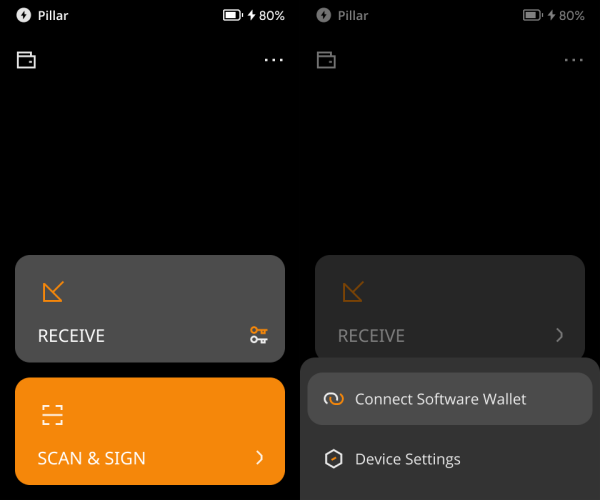
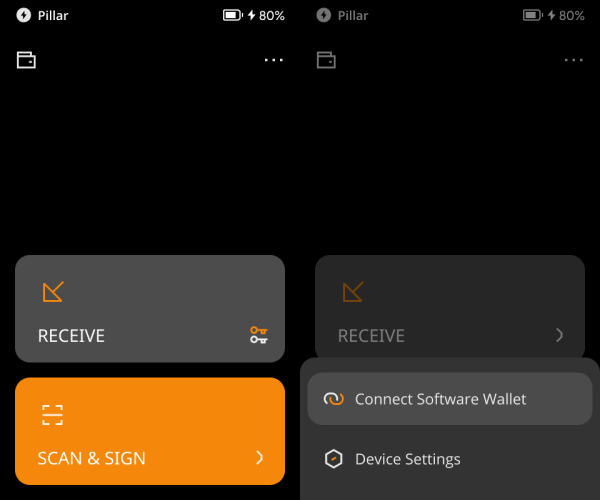
В приложении Nunchak:
- Откройте приложение Nunchuk на вашем устройстве.
- Нажмите на кнопку плюса (+) рядом с "Ключи", затем выберите "Добавить ключ с изолированным подключением".
- Нажмите кнопку "Продолжить", в поле имени ключа введите название вашего ключа.
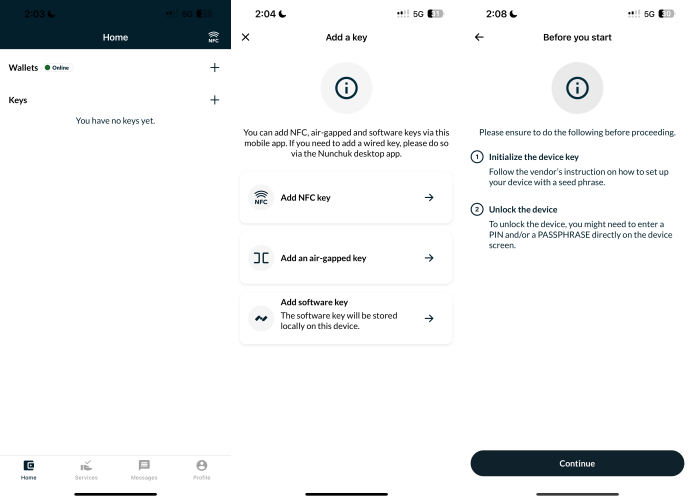
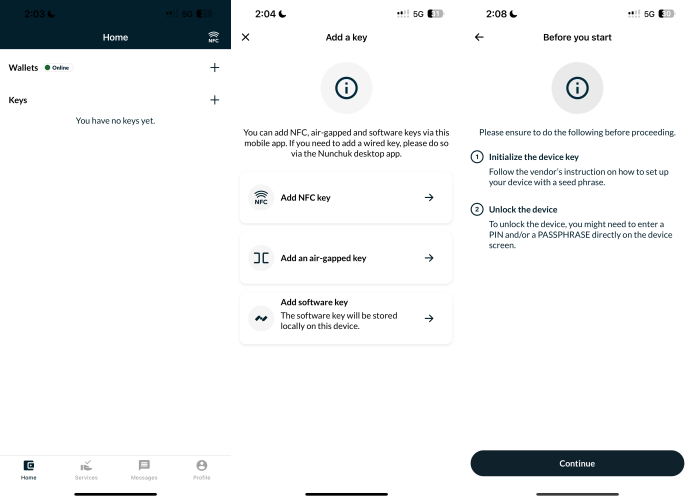
- Нажмите кнопку "Сканировать QR" и используйте камеру вашего смартфона для сканирования QR-кода, отображаемого на вашем устройстве Keystone, затем выберите путь для вашего Bitcoin-адреса.
- Нажмите кнопку "Добавить ключ". Ваш ключ успешно добавлен.
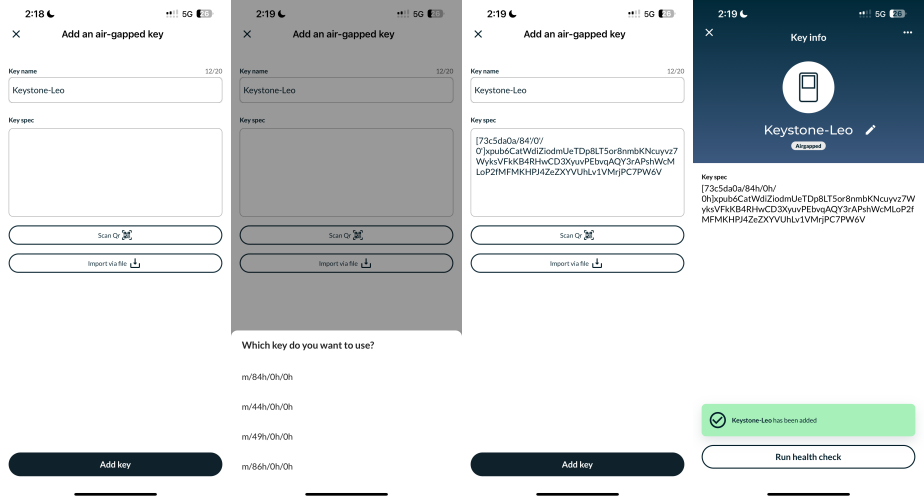
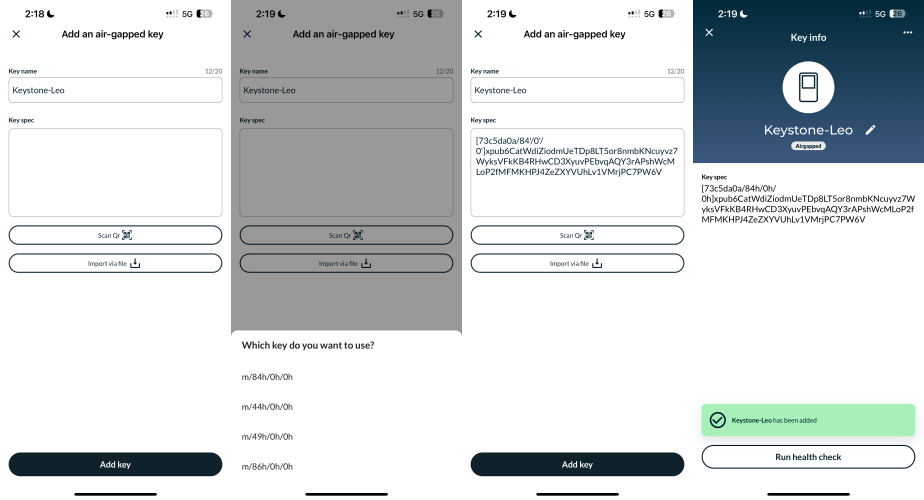
- Вернитесь на главную страницу, нажмите на кнопку плюса (+) рядом с "Кошельки", затем нажмите кнопку "Создать новый кошелек".
- В поле имени кошелька введите название для вашего кошелька.
- Откройте раздел "Настроить тип адреса" и выберите путь для вашего Bitcoin-адреса, затем нажмите кнопку "Продолжить".
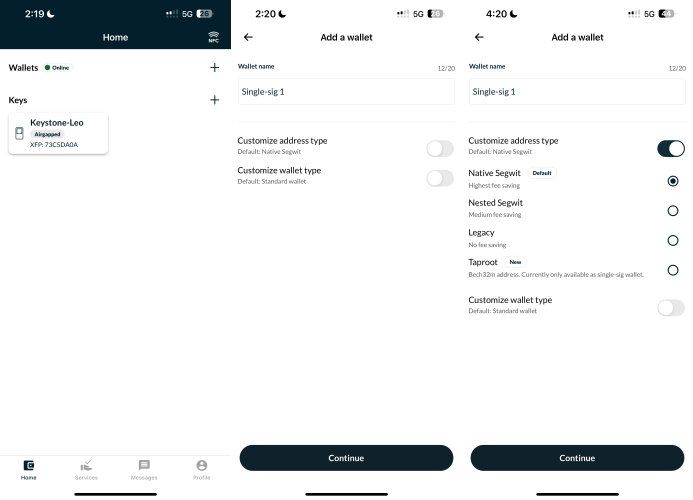
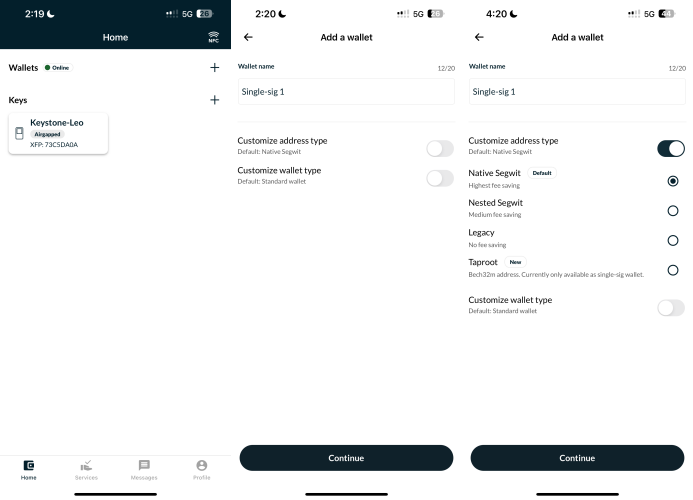
- Выберите ключ, который вы создали ранее, затем снова нажмите кнопку "Продолжить", затем выберите кнопку "Создать кошелек".
- Выберите вариант "Сделаю это позже", и в завершение нажмите кнопку "Готово".
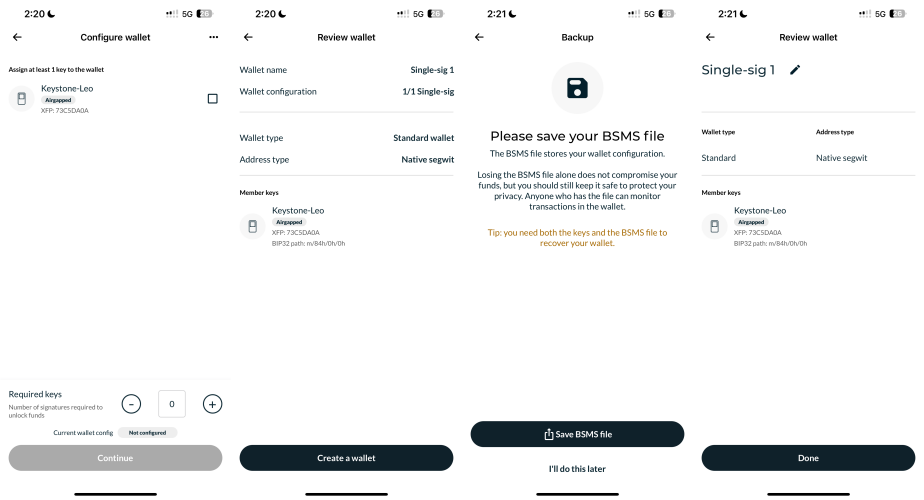
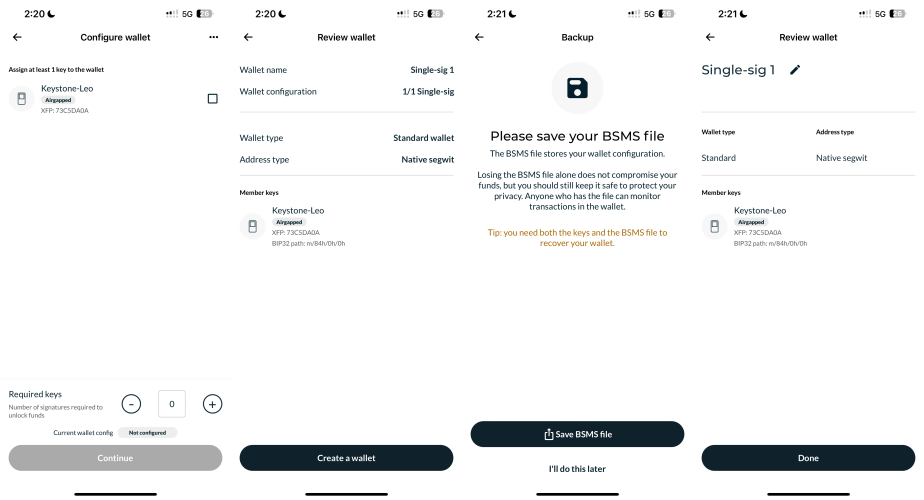
- Вот и все! Ваши BTC-адреса теперь синхронизированы с Nunchuk и Keystone. Вы готовы исследовать возможности приложения и выполнять безопасные транзакции с вашим аппаратным кошельком Keystone.
Отправка и получение BTC с помощью Nunchuk
Получение:
- Нажмите на кошелек, который вы создали.
- Нажмите кнопку "Получить".
- На странице отобразится QR-код и адрес для получения средств.
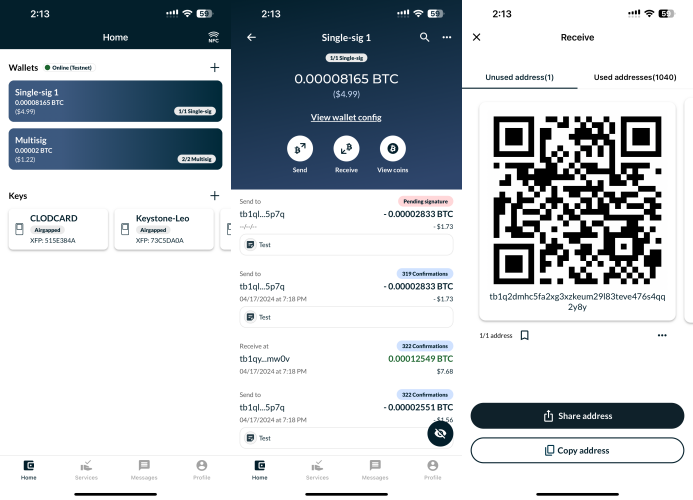
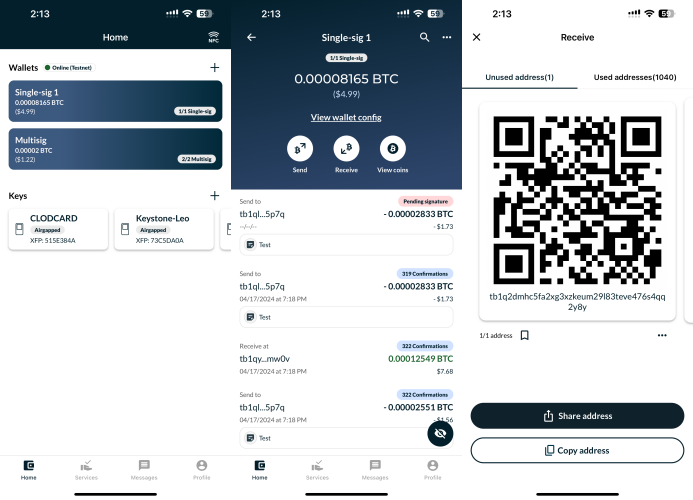
Отправка:
- Выберите настроенный кошелек и нажмите кнопку "Отправить".
- Введите сумму и выберите "Продолжить".
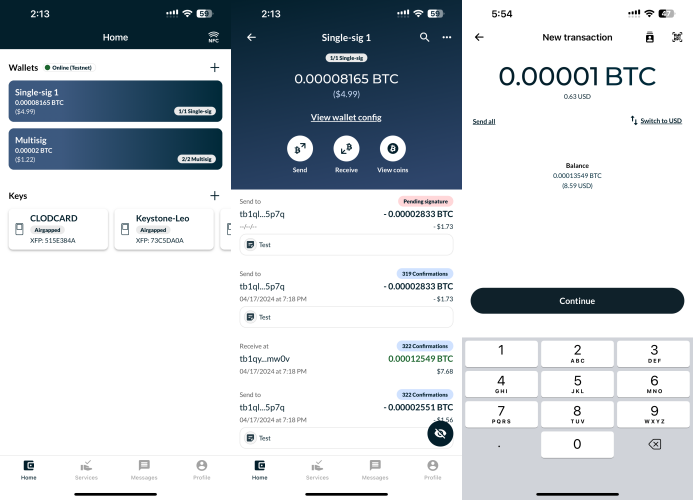
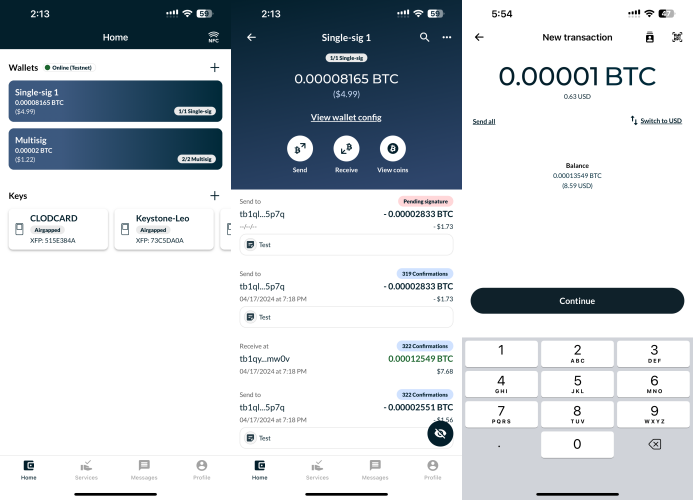
- Введите адрес получателя и примечание, нажмите "Создать транзакцию", затем выберите кнопку "Подписать" рядом с иконкой ключа.
- Выберите "Экспортировать транзакцию", затем "Экспортировать через QR", отсканируйте QR-код с помощью вашего устройства Keystone и убедитесь, что данные транзакции верны перед подписанием.
- В Nunchuk выберите "Импортировать подпись", затем отсканируйте QR-код, отображаемый на вашем Keystone.
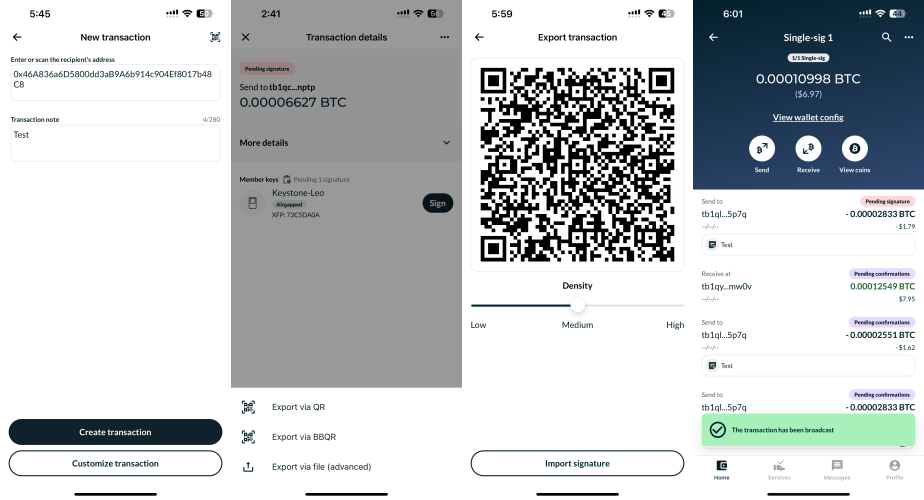
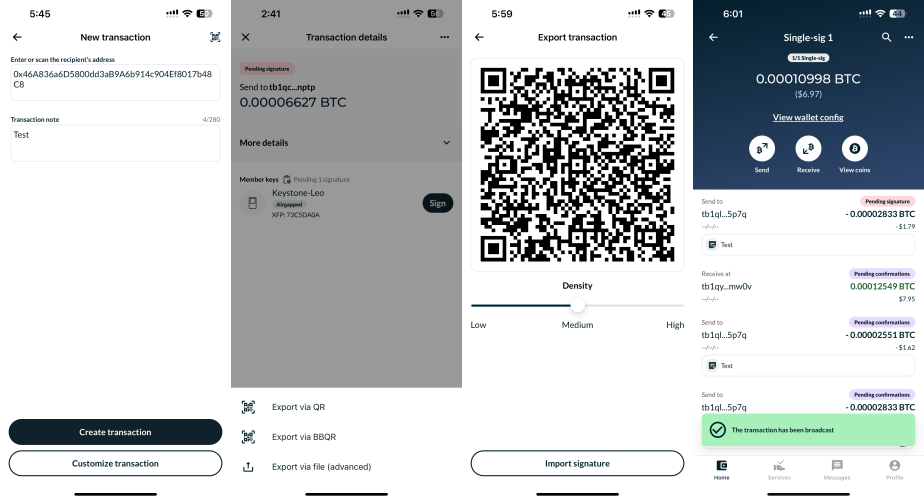
Поздравляем! Ваша транзакция завершена.
